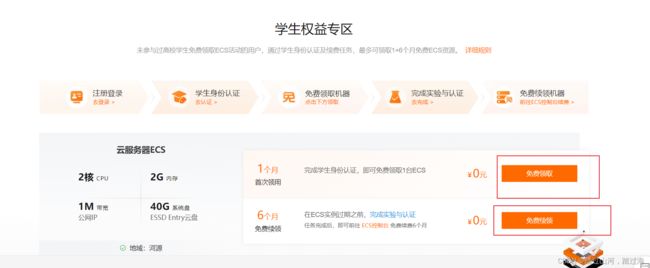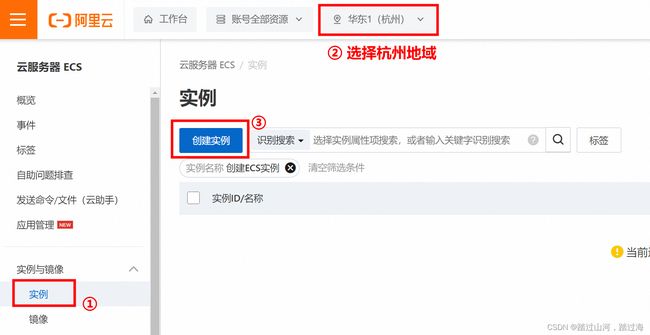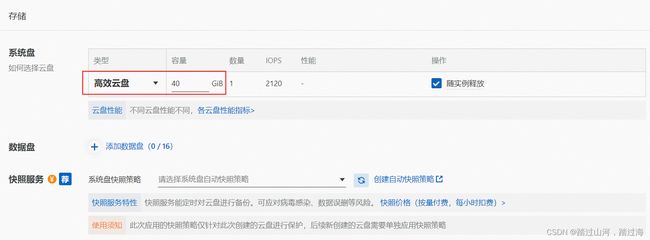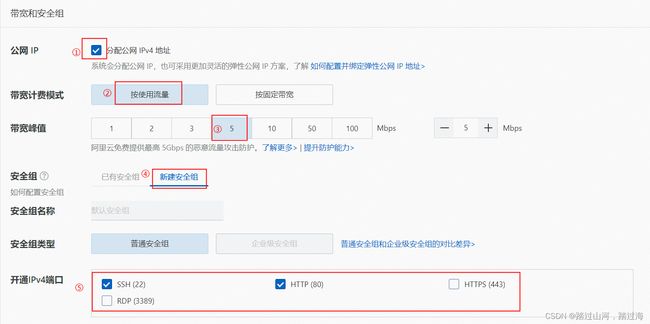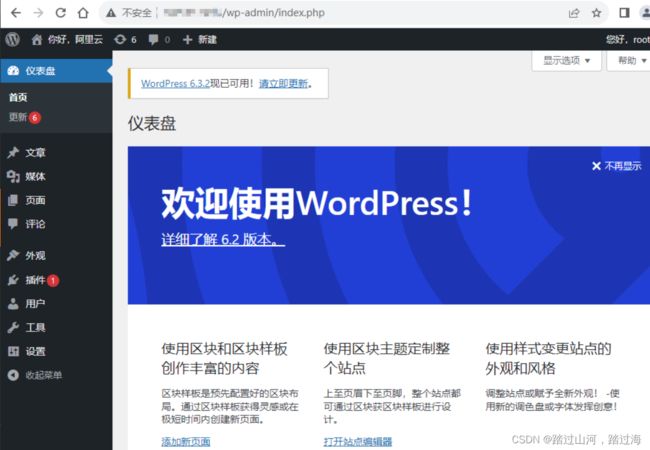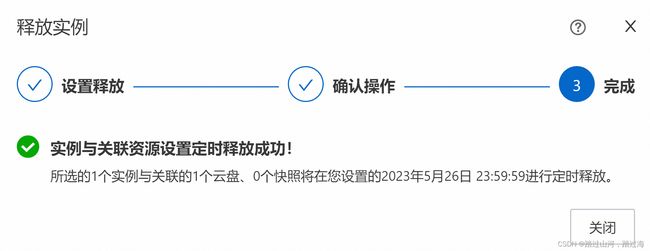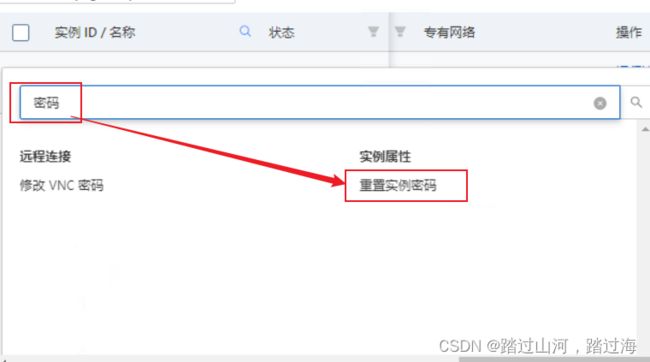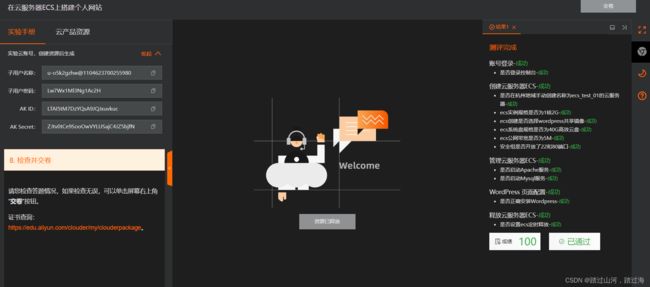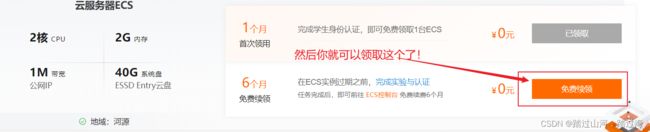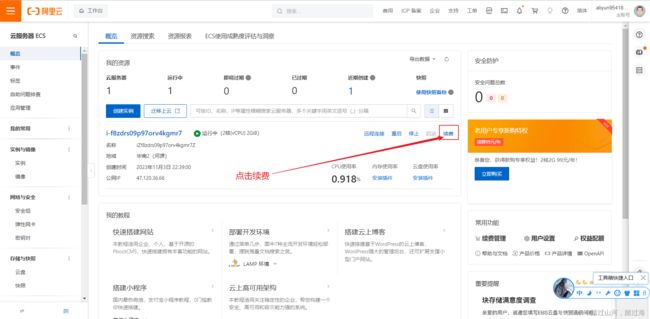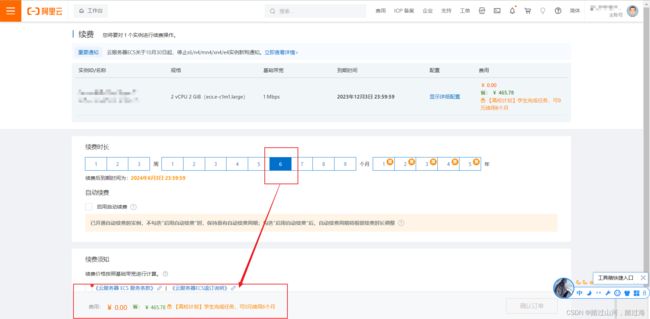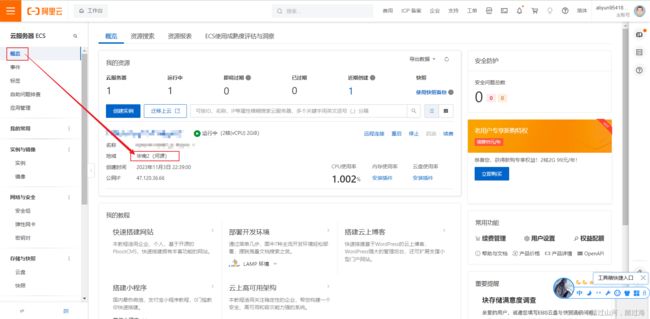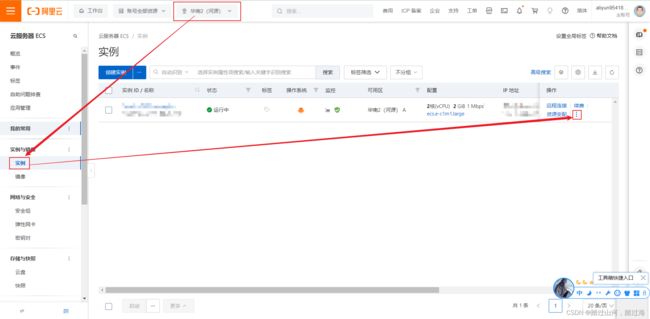阿里云免费服务器
文章目录
- 最近的阿里云活动
- By the way
- 在云服务器ECS上搭建个人网站
-
- 正文
- 补充:定期释放
- 补充:不知道阿里云服务器的密码怎么办?
- 成果
- 补充:怎么找到实例操作的后台?
- 补充:怎么查看服务器到期时间?
- 究竟白嫖了多少?
-
- 最后,还可以继续白嫖一个优惠劵
最近的阿里云活动
最近阿里云给学生送福利,格局相当的大!

网站:
https://developer.aliyun.com/plan/student
By the way
这个证书的考试流程就是下面这个:在云服务器ECS上搭建个人网站
在云服务器ECS上搭建个人网站
正文
-
在最右侧的工具栏中单击图标,切换至无影安全浏览器。
-
在RAM用户登录框中单击下一步,并复制粘贴页面左上角的子用户密码到用户密码输入框,单击登录,即可完成实验用户登录并进行接下来的实验操作。
-
在RAM用户登录框中单击下一步,并复制粘贴页面左上角的子用户密码到用户密码输入框,单击登录,即可完成实验用户登录并进行接下来的实验操作。
-
在左侧导航栏,选择实例与镜像 > 实例。
-
在顶部菜单栏左上角处,选择地域为华东1(杭州)。
-
购买配置如下:
付费类型:按量付费
地域:华东1(杭州)
网络及可用区:默认专有网络,随机分配可用区 | 默认交换机
实例:1 vCPU、2 GiB内存
镜像:共享镜像 > WordPress-LAMP-CN-v1.1
系统盘:高效云盘,40GiB,不添加数据盘,不选择快照策略。
带宽:勾选“分配公网IPv4地址”,带宽计费模式为按使用流量,带宽峰值为5Mbps
安全组:新建安全组,仅开放SSH(22)端口和HTTP(80)端口,关闭其它端口访问
登录凭证:为用户登录ECS实例的方式方法,选择使用镜像预设密码

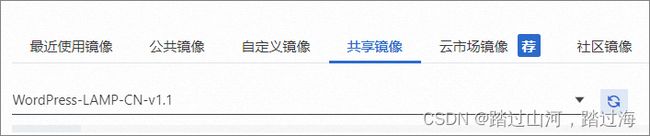
- 勾选《云服务器ECS服务条款》并确认下单,完成支付等待1-5分钟即可获取ECS实例。

创建成功后,点击管理控制台查看已创建的ECS服务器。
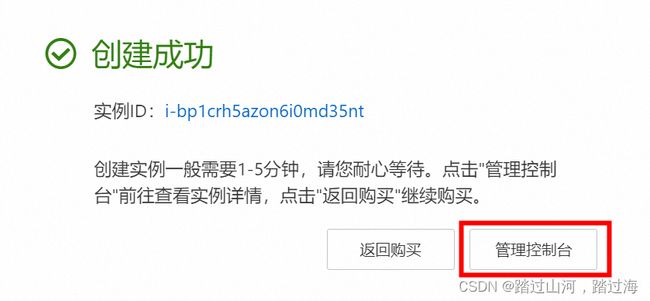
- 远程连接云服务器ECS,点击实例最右侧操作列的远程连接按钮,并在弹出的对话框中点击立即登录。
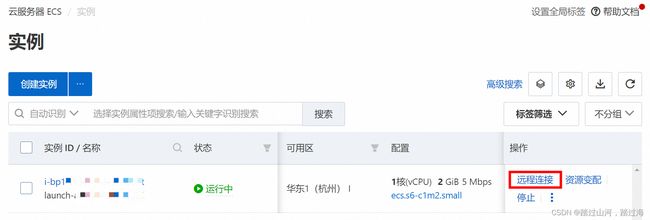
- 然后你就登录
- 网站服务简介
WordPress是使用PHP语言开发的内容管理平台,WordPress运行的基础环境一般为“LAMP/LNMP”,其中:
“L”为Linux的缩写,是操作系统软件,是服务器中其它软件运行的基础,常见的CentOS、Ubuntu等;
“A/N”为Apache/Nginx的缩写,是Web服务器软件,用来运行网站页面以及响应处理用户请求;
“M”为MySQL的缩写,是数据库软件,用来存放网站运行必要的系统数据和用户数据;
“P”为PHP的缩写,是编程软件,用来运行WordPress软件的代码。
本实验使用的自定义镜像已经完成了LAMP环境的部署以及WordPress软件的安装,仅需要启动Apache服务和MySQL服务,即可访问WordPress网站。
1.登录云服务器ECS并启动Apache服务,在Workbench中依次输入如下命令:
命令说明:启动Apache服务并设置开机自启动,查看Apache服务运行状态
systemctl start httpd
systemctl enable httpd
systemctl status httpd
当看到“Active: active (running) ”说明Apache服务已经成功运行了。
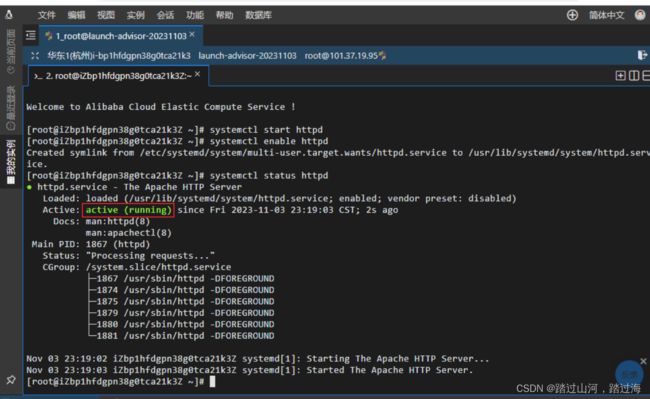
2.登录云服务器ECS并启动MySQL服务,在Workbench中依次输入如下命令:
命令说明:启动 MySQL 服务并设置开机自启动,查看 MySQL 服务运行状态
systemctl start mysqld
systemctl enable mysqld
systemctl status mysqld
当看到“Active: active (running) ”说明 MySQL 服务已经成功运行了。
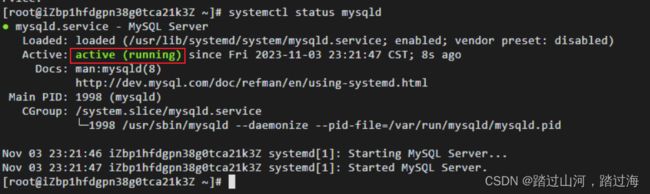
在ECS实例管理页面获取公网IP地址:
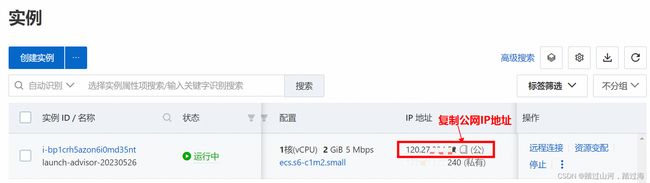
在本地打开浏览器,输入http://ECS实例的公网IP地址,出现如下页面说明 WordPress 网站已经成功运行,填写“站点标题”、“用户名”、“密码”、“您的电子邮箱地址”等信息后,点击安装WordPress。
提示:WordPress会自动为用户设置一个随机密码,建议重新填写一个容易记忆的新密码,方便进行接下来的登录操作。
补充:定期释放
- 释放云服务器ECS
注意:实例释放后数据无法恢复,免费领取的实例也不能再次领取,请谨慎进行ECS实例的释放!
本小节将向您介绍如何通过定时释放方式自动释放ECS实例,在到达您设置的释放时间释放ECS实例之前,可以取消释放设置。
阿里云的教程上写着"释放设置",但是目前2023-11-03改成"释放"了
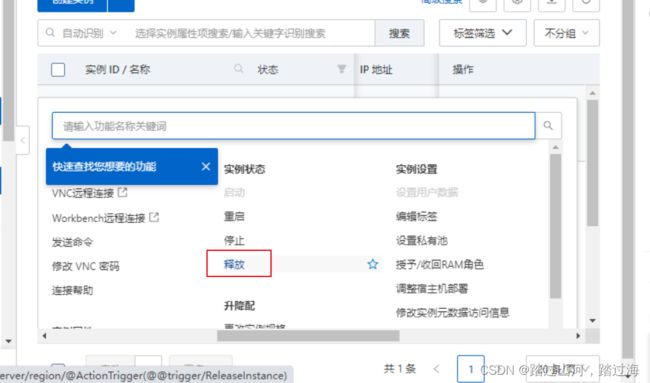

2.勾选释放行为:定时释放,释放时间为当天的23点59分。单击下一步并确定。
注意:如果您使用的是免费试用资源,可以将释放时间设置领取日期的三个月以后,避免提前释放ECS实例导致免费资源不能继续使用。
补充:不知道阿里云服务器的密码怎么办?
成果
补充:怎么找到实例操作的后台?
补充:怎么查看服务器到期时间?
究竟白嫖了多少?
一共七个月,我们可以看到阿里云服务器续费7个月是543.41!

最后,还可以继续白嫖一个优惠劵
还有一个云工开物,还可以白嫖300块
https://university.aliyun.com/